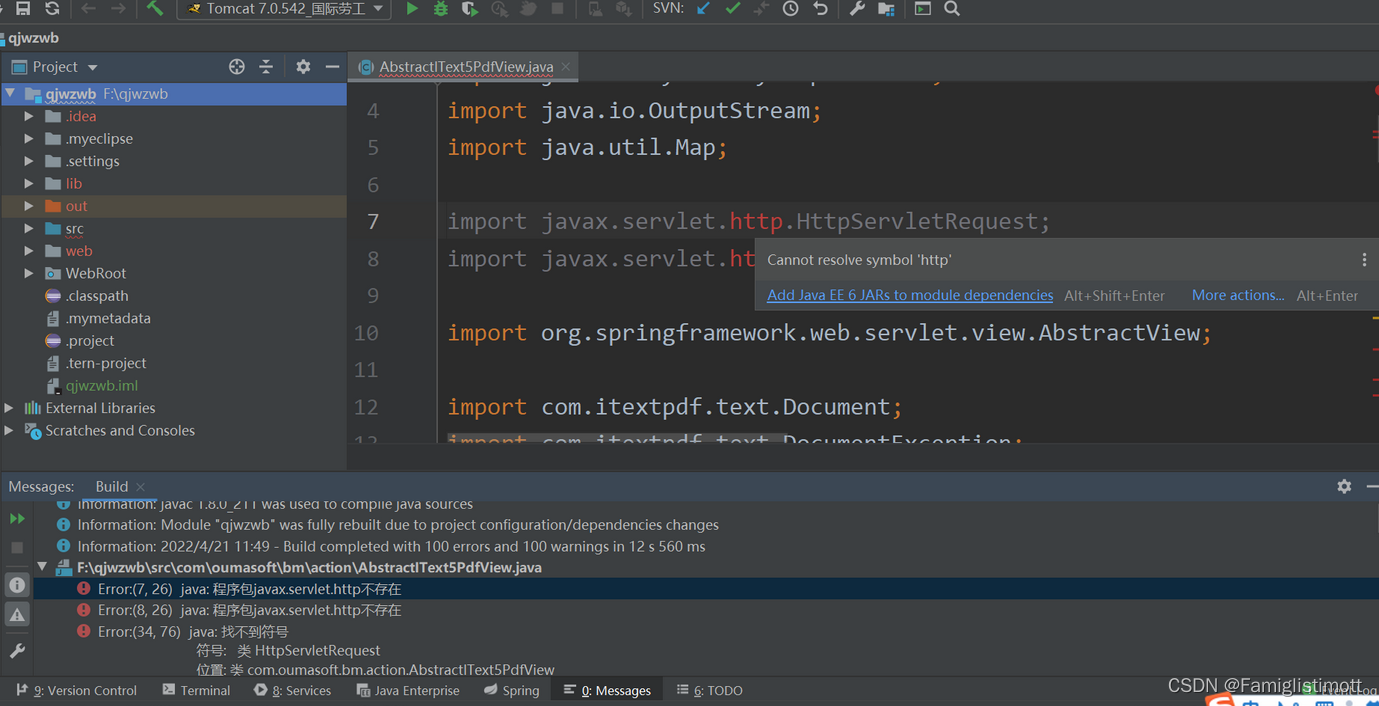热门标签
热门文章
- 1【笔记】医学图像配准综述(2014年以前)_large deformation diffeomorphic metric mapping
- 2【计算机毕设文章】微信点餐小程序_点餐小程序的设计与实现摘要
- 3可视化大屏适配方案_大屏可视化适配方案
- 4Linux统计代码行数_linux 统计代码行数
- 5在RedHat上安装docker_redhat 安装docker
- 6Java项目:117SpringBoot Vue的汽车租赁系统_基于springboot的汽车租赁系统
- 7楼主考南师计算机学硕,南京师范大学考研详解:据说这所学校不太好考?嗯,是真的!...
- 8多线程:共享内存与消息传递_线程之间共享内存
- 9无监督学习K-means文本聚类实践_tokens = jieba.lcut(text)
- 10mysql用数据泵备份数据_oracle备份之-- 使用数据泵 闪回
当前位置: article > 正文
IDEA导入Eclipse项目的方法步骤_idea项目怎么导入到eclipse
作者:笔触狂放9 | 2024-05-17 10:05:54
赞
踩
idea项目怎么导入到eclipse
目录
3.上面步骤完成后,工程便开始执行编译,编译过后我们会进入到工程打开界面,接着需要进行项目环境和结构配置:
5.点击运行。我第一次报错找不到jar,手动下一个就好了。可能还会有其他报错,可以尝试重新构建一下。总之还是可以成功的。
1.导入一个已存在的工程

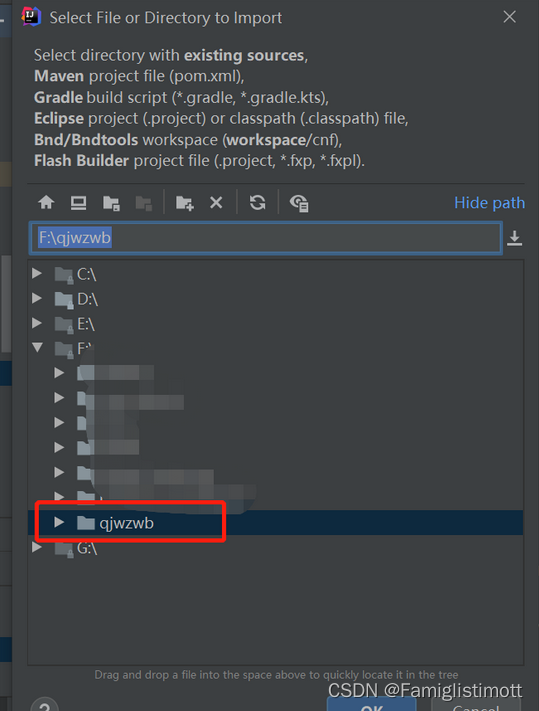
2.手动选择工程类型

这些相同就直接下一步
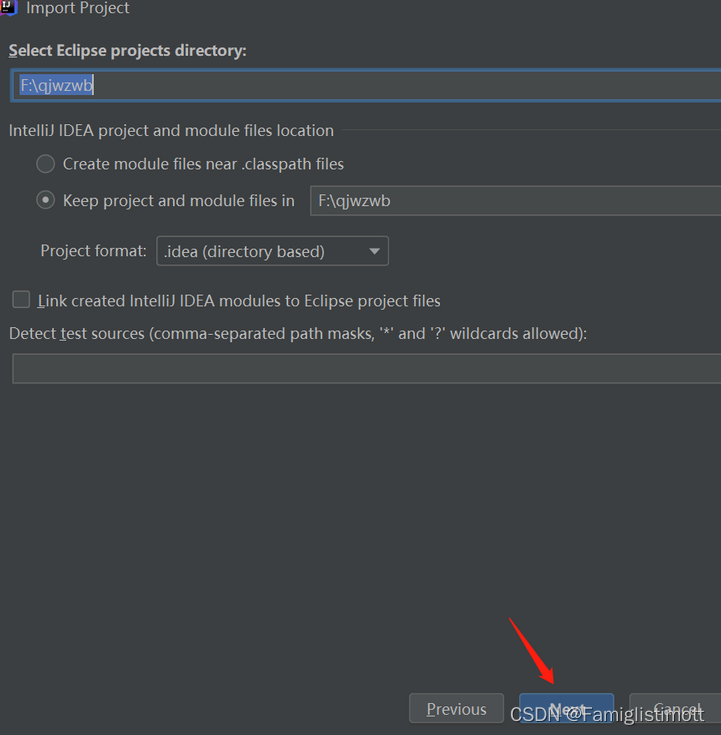
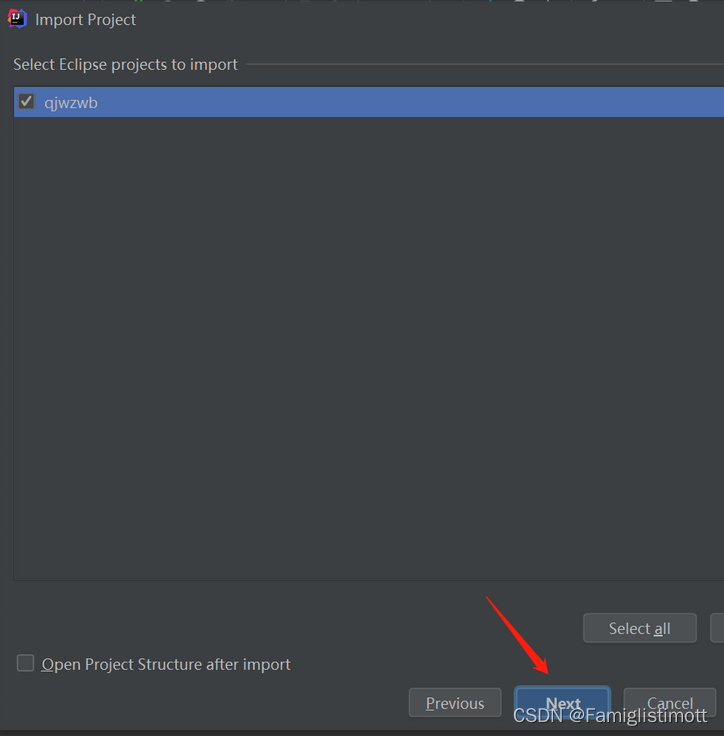
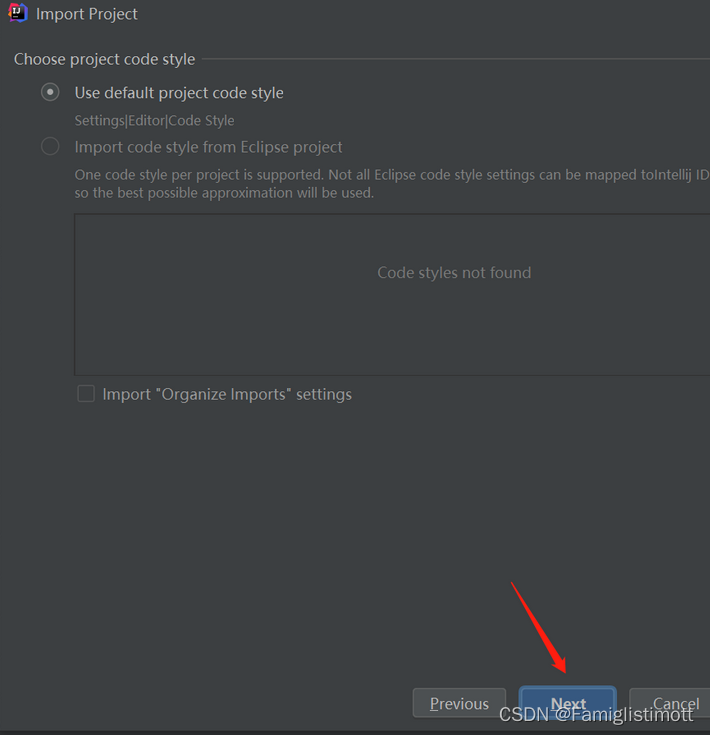
选择适合项目的jdk
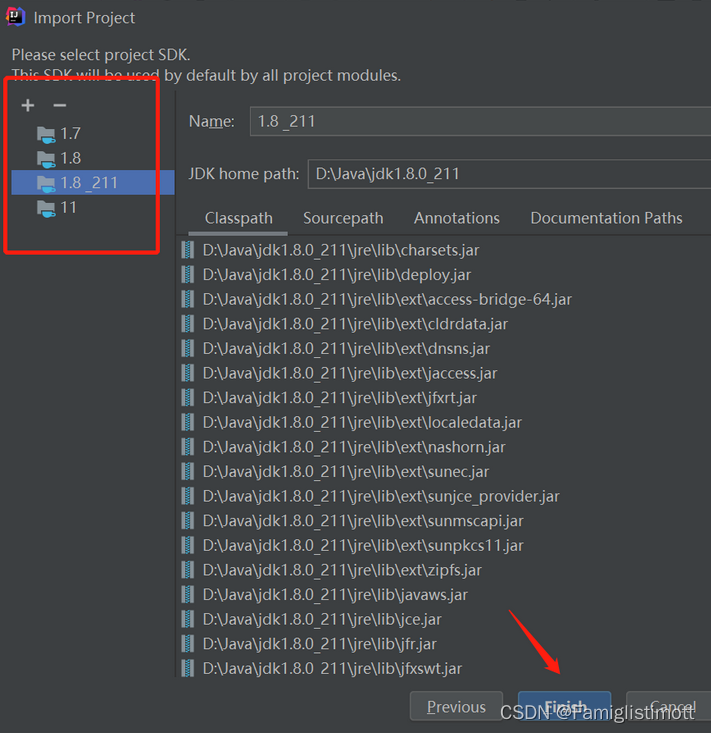
3.上面步骤完成后,工程便开始执行编译,编译过后我们会进入到工程打开界面,接着需要进行项目环境和结构配置:
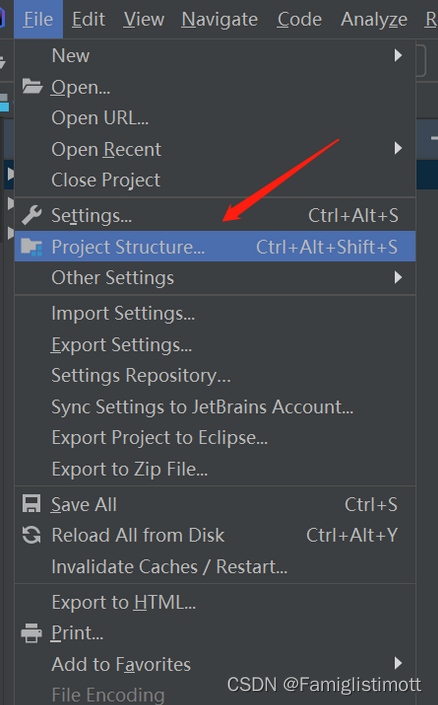
最后一列为编译后的输出文件,默认值就好
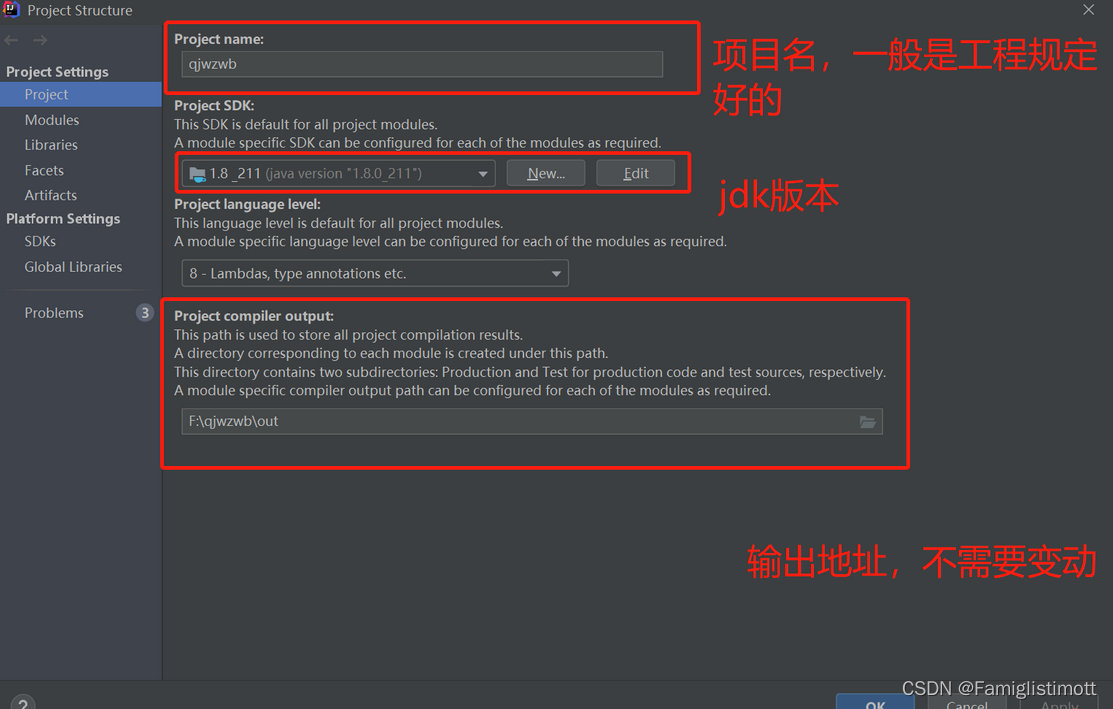
修改依赖
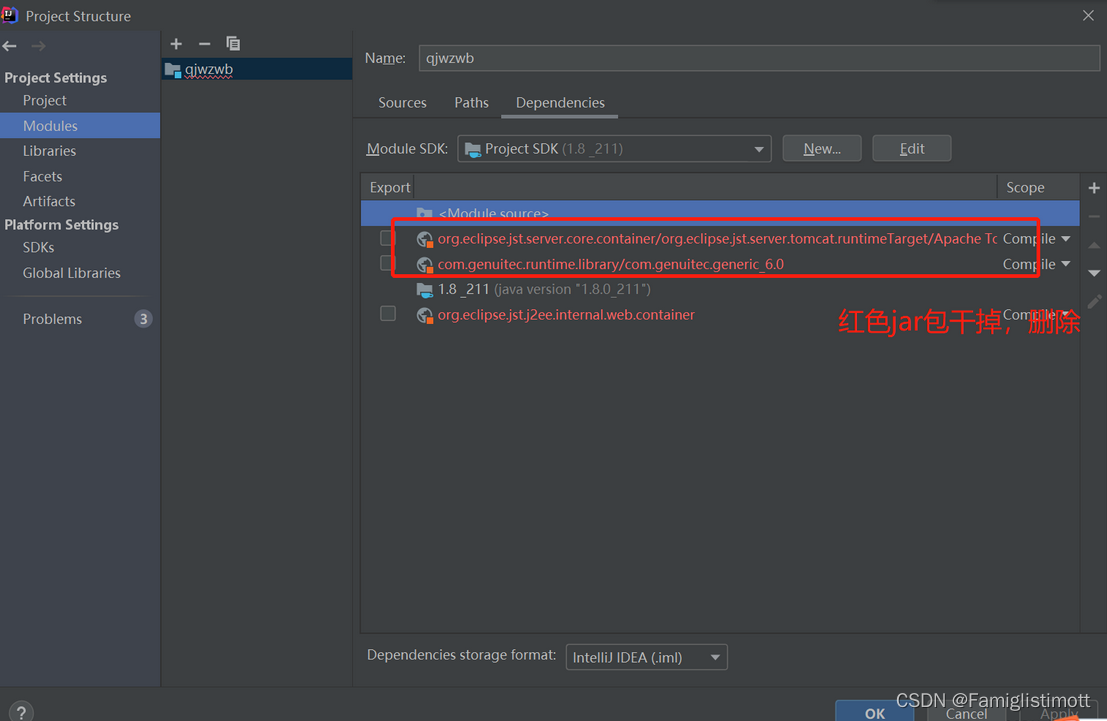
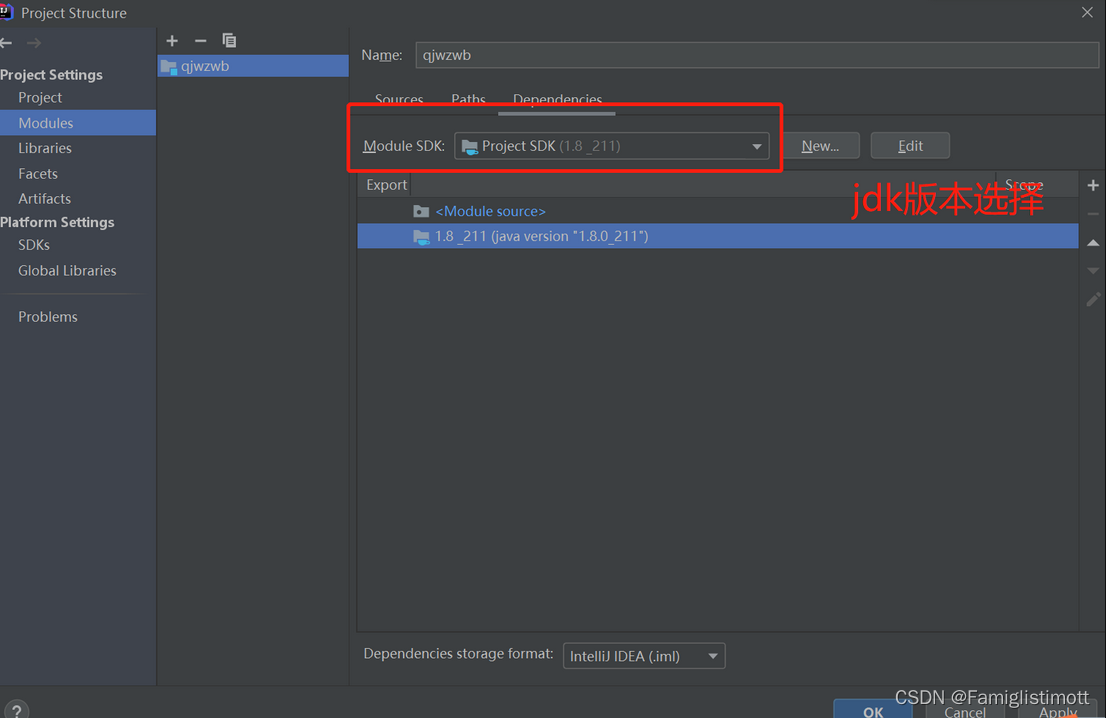 下一步,labraries添加本项目下的jar
下一步,labraries添加本项目下的jar
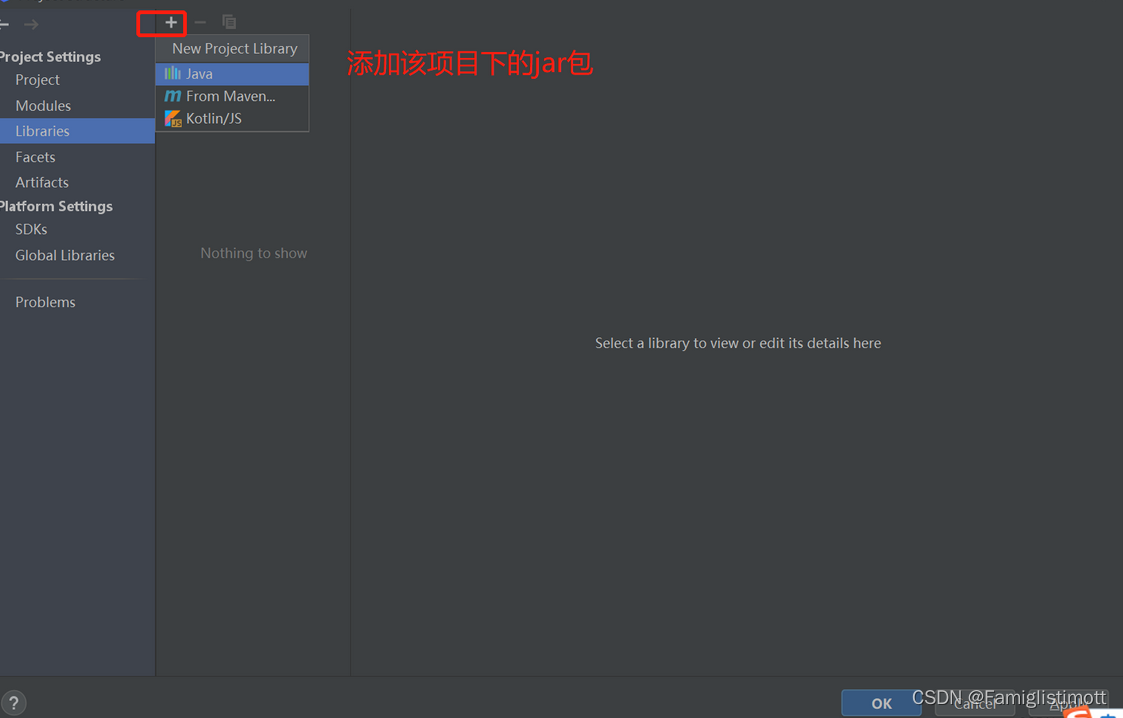

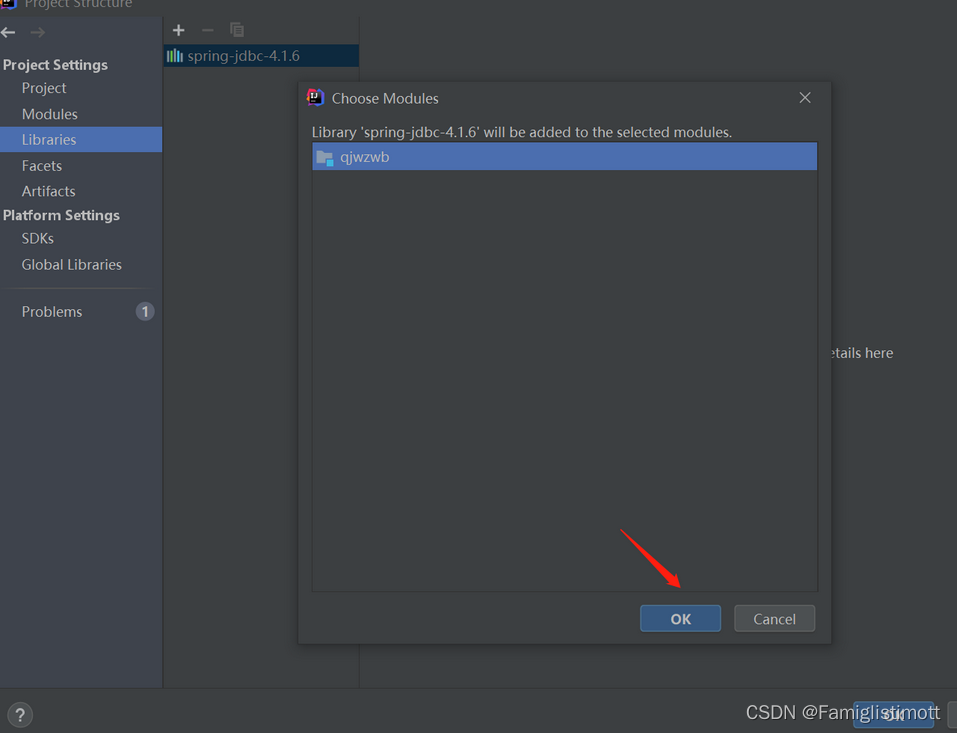
下一步facets,选择web
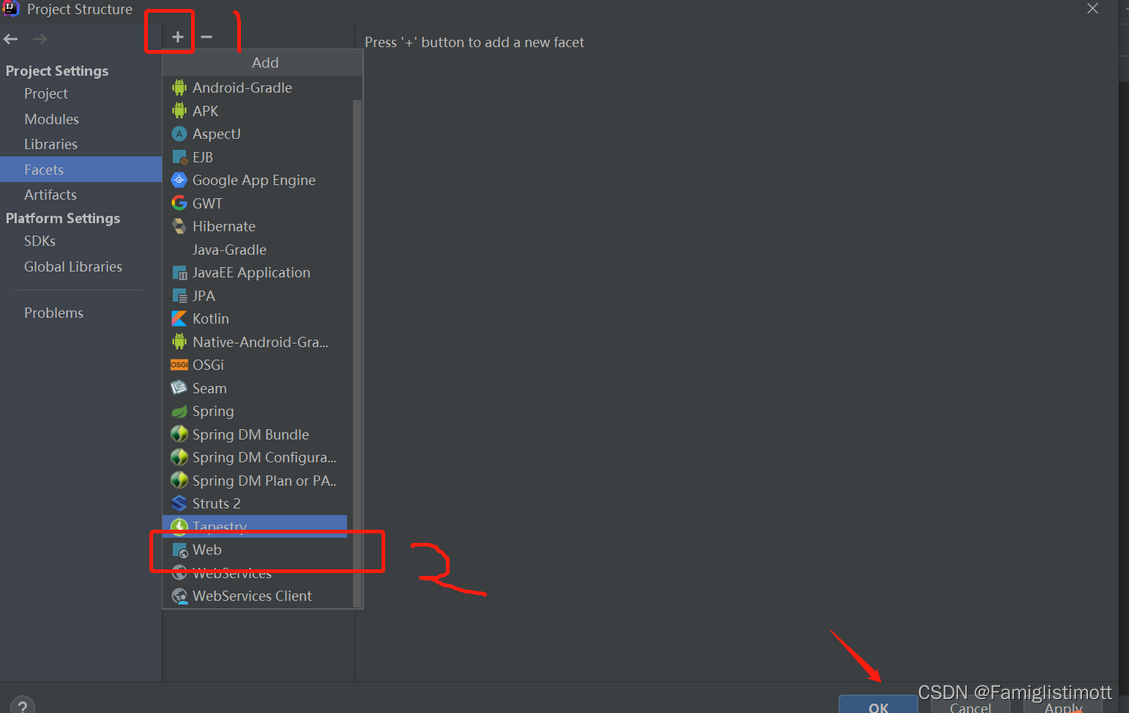
选中项目名,点击ok
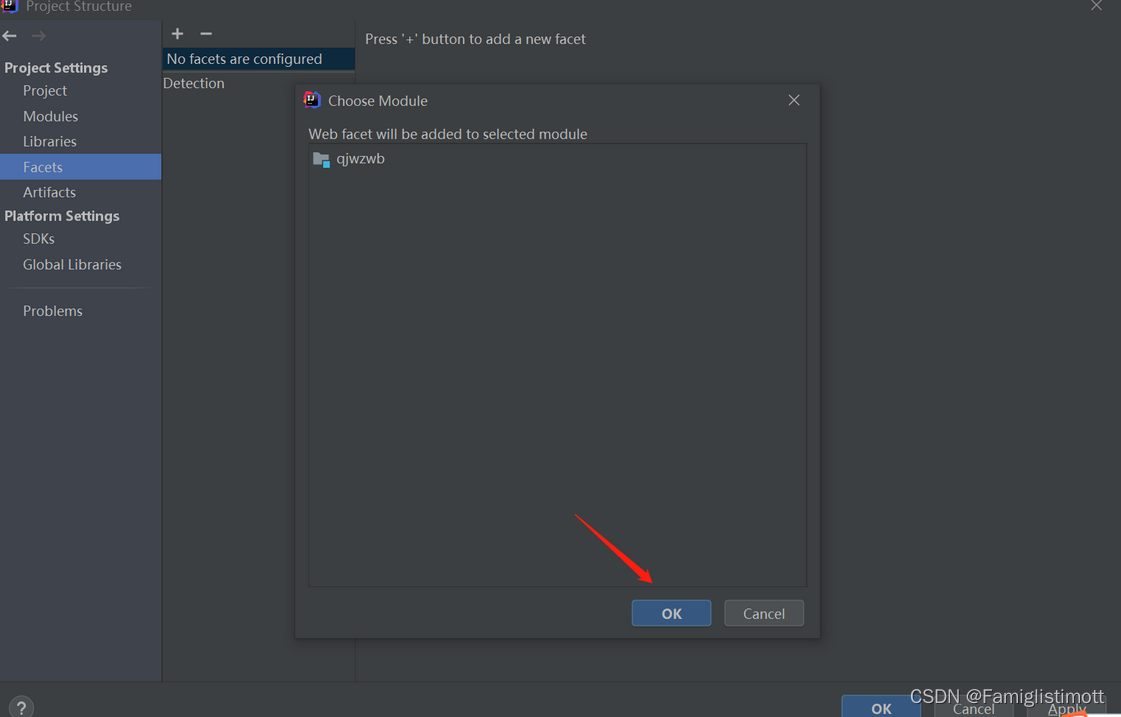
点击ok会跳转到modules,作如下更改
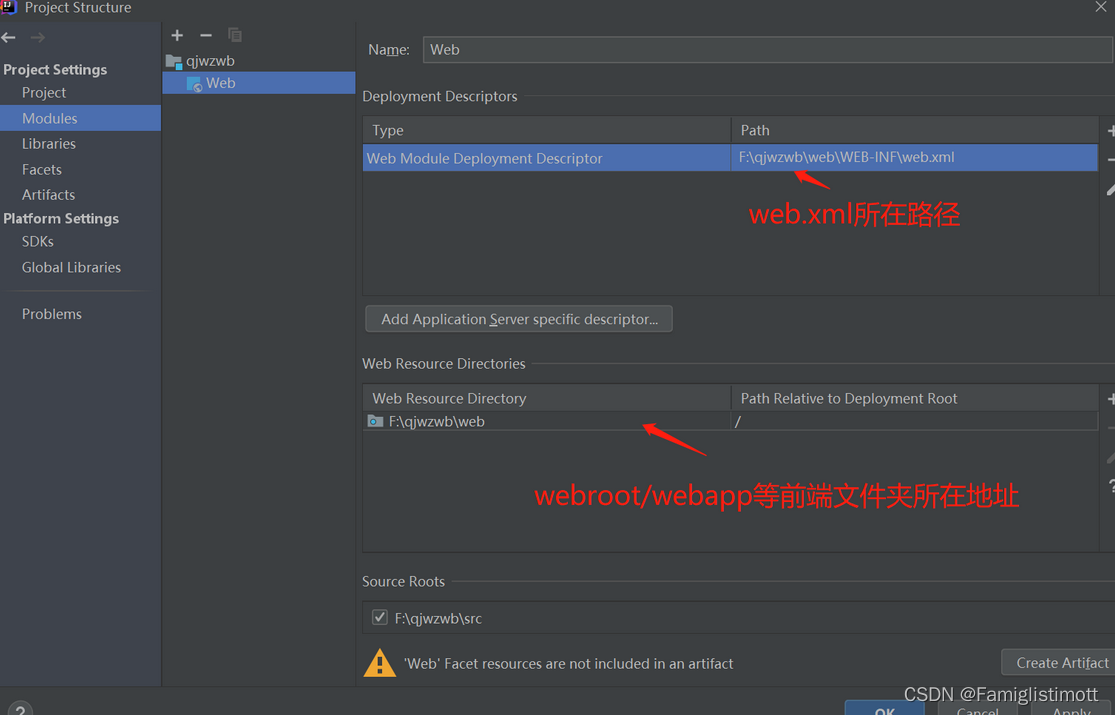
更改后
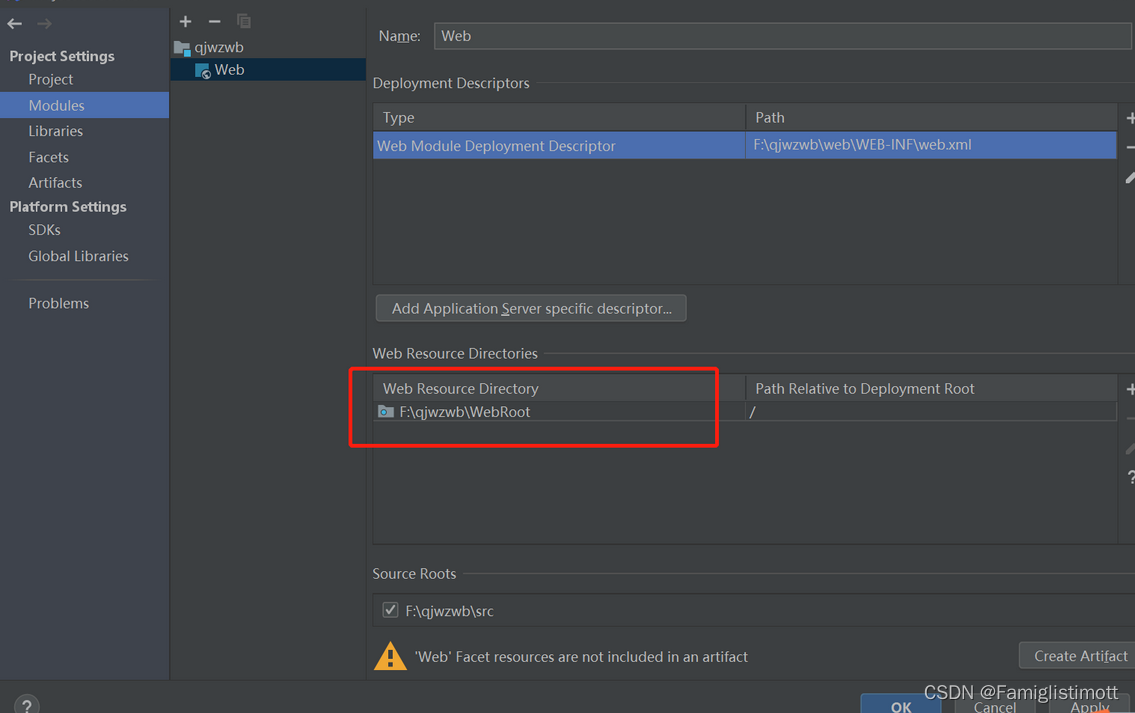
继续进行下一步
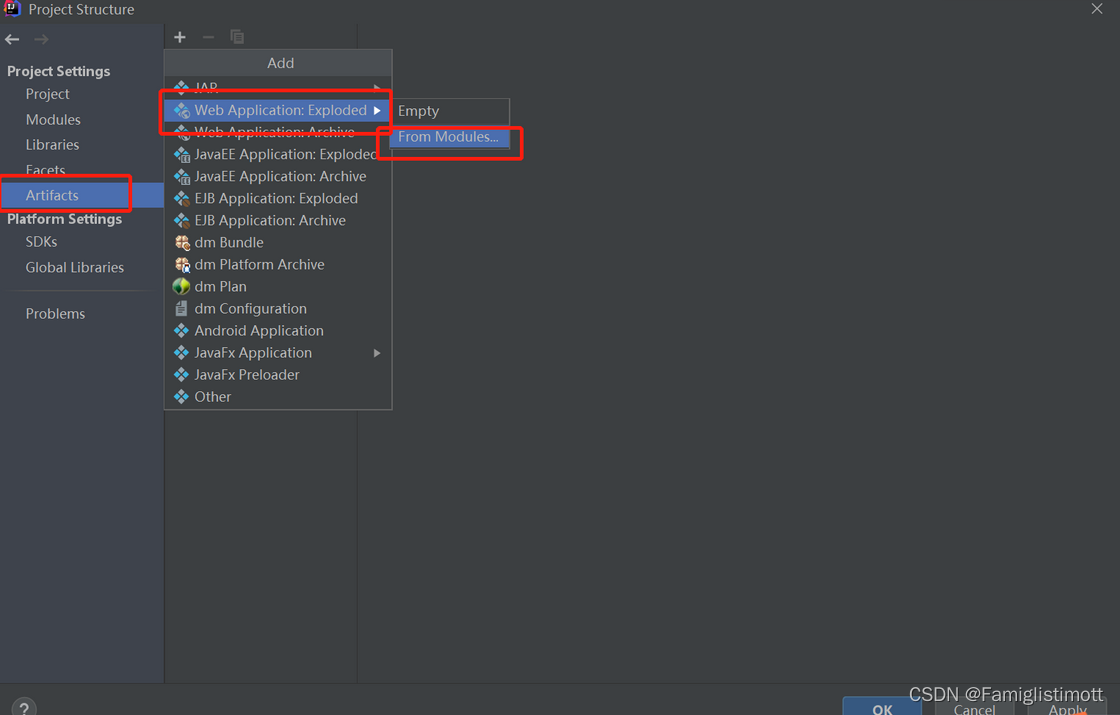
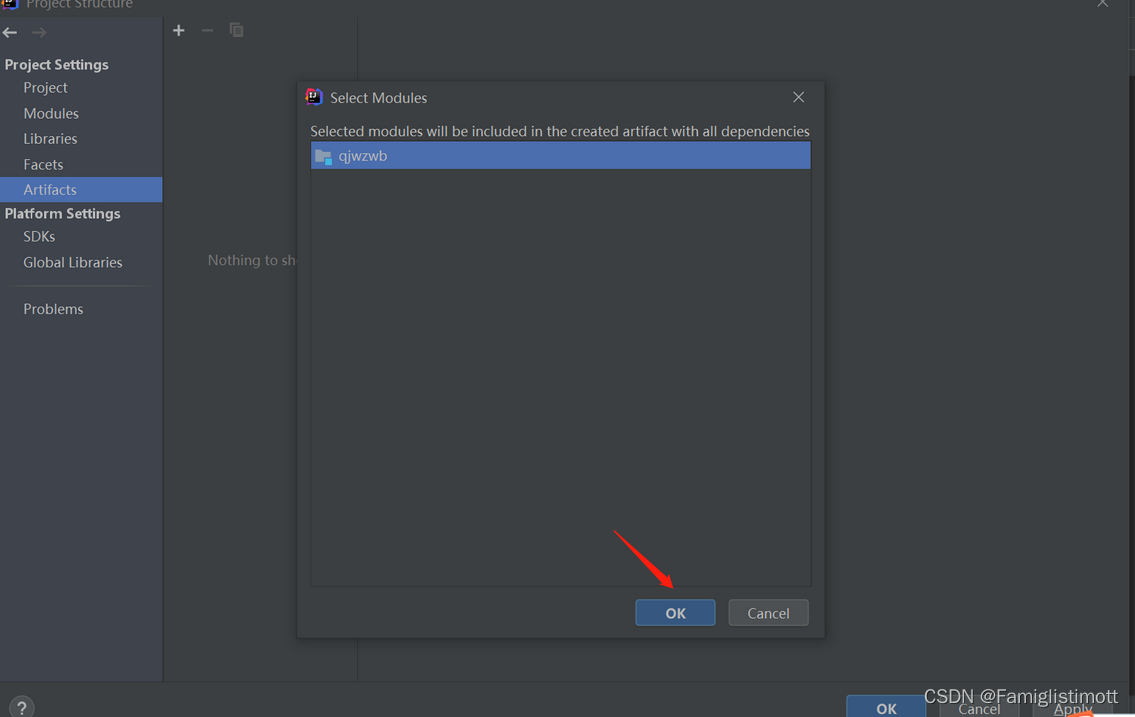
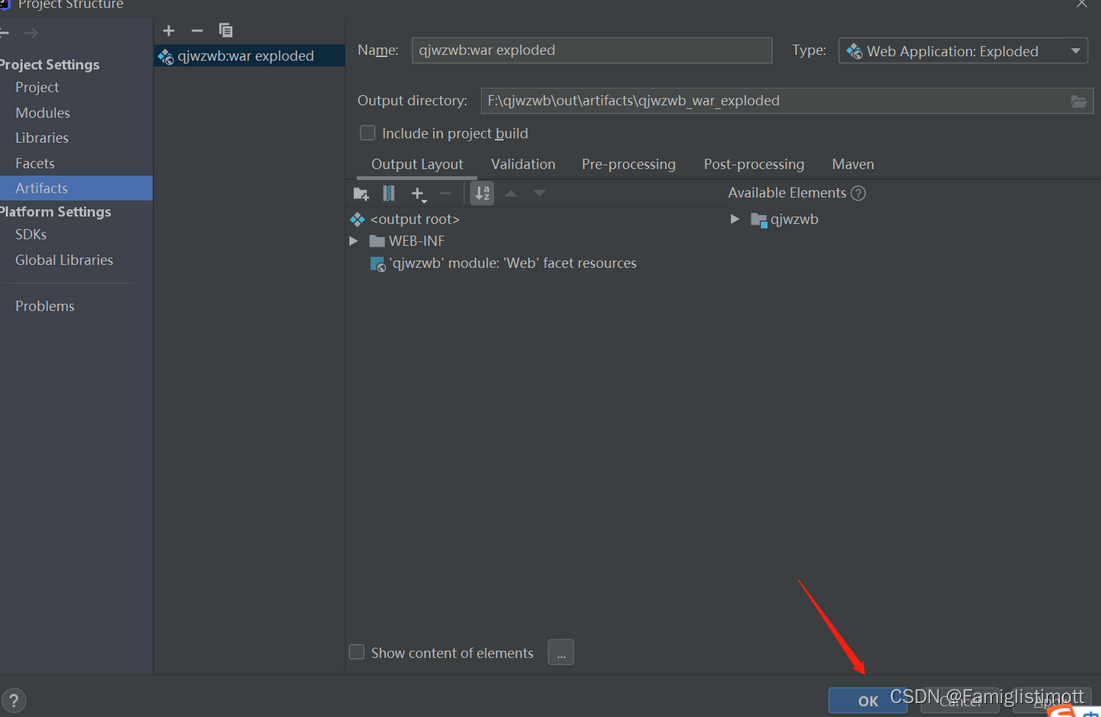
4.配置tomcat
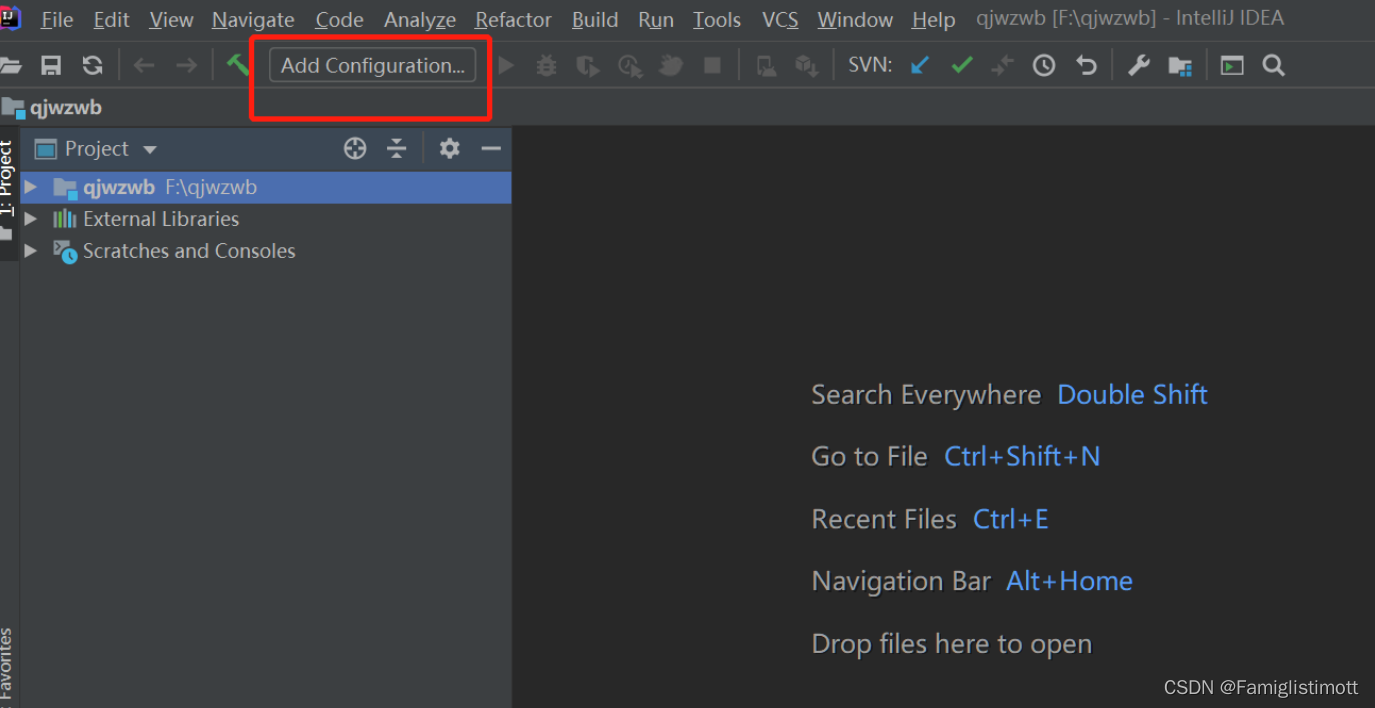

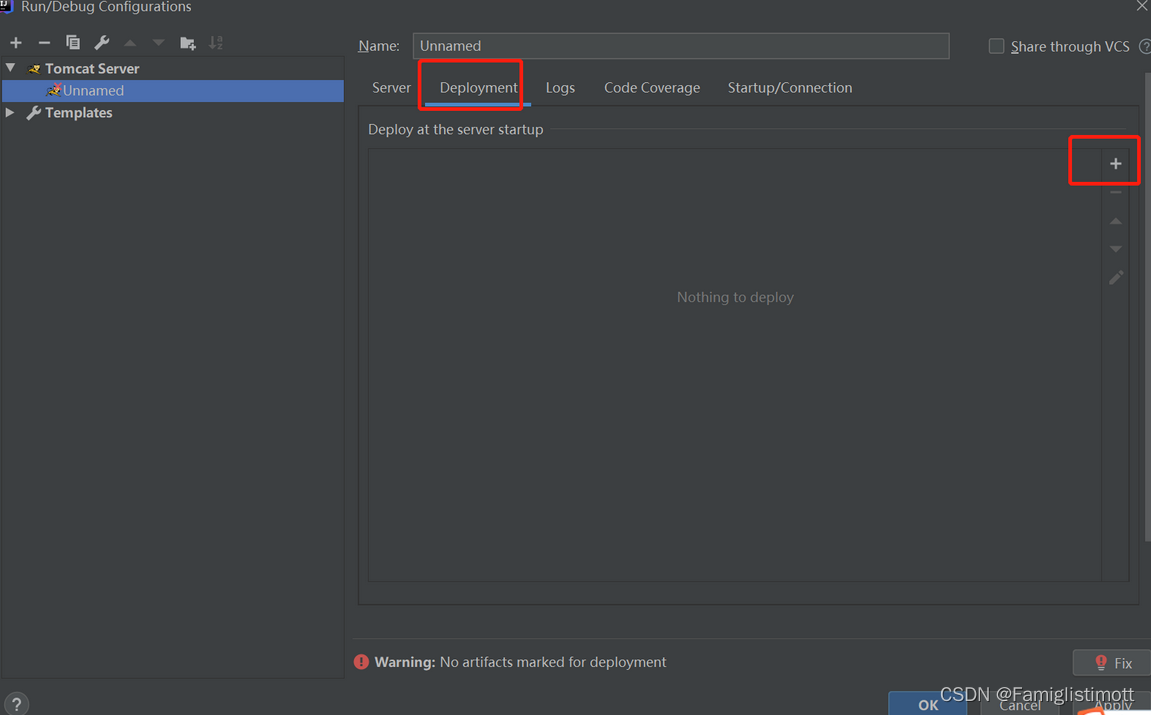

注意切回到server页

5.点击运行。我第一次报错找不到jar,手动下一个就好了。可能还会有其他报错,可以尝试重新构建一下。总之还是可以成功的。
6.404报错
参见另一篇文章:IDEA部署项目到tomcat运行成功但是页面404的两种原因
声明:本文内容由网友自发贡献,不代表【wpsshop博客】立场,版权归原作者所有,本站不承担相应法律责任。如您发现有侵权的内容,请联系我们。转载请注明出处:https://www.wpsshop.cn/w/笔触狂放9/article/detail/583108
推荐阅读
相关标签